Nível: básico
Material/Aplicativos necessários: conta no Twitter e Google Chrome instalado
Número de passos: 2
Resumo:
O objetivo de uma extensão para navegadores é aperfeiçoar sua experiência ou otimizar seu tempo, o Chrome Bird cumpre esses dois objetivos. Com uma interface limpa, direta, é possível personalizar todas suas cores, tornando-o assim discreto para ser usado em ambientes profissionais.
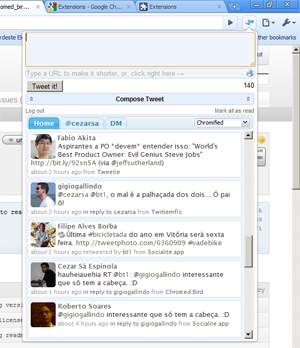 Chromebird (Foto: Reprodução)Texto:
Chromebird (Foto: Reprodução)Texto:
Apesar das recentes e eficazes modificações do Twitter, usuários ativos preferem utilizá-lo em aplicativos ou extensões, seja por otimização de tempo ou experiência, além de ser uma janela a menos aberta no browser.
Passo 1. Baixe o Chromed Bird aqui.
Passo 2. Instale-a. Logo após aparecerá seu botão entre a barra de endereços e a opção Ferramentas, clique nele e digite seus dados de acesso ao Twitter.
Seus tweets estarão disponibilizados em timelines separadas: home, citações, favoritos, DM’s e ainda um menu com suas listas para visualizar. Logo abaixo da criação de mensagens há um botão de opções, o qual leva a uma página com diversas possibilidades de configurações de uso, desde mudança de cor da extensão quando entram atualizações, escolha do encurtador de URL’s até a posição da área de escrita. Só escolher as que se encaixem melhor para seu uso.
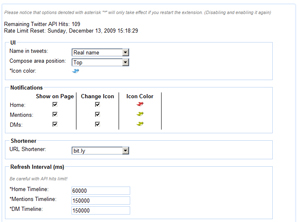 Chromebird - Configurações (Foto: Reprodução)Algo bem importante aprendido com outros aplicativos que também é visto nesta extensão é a possibilidade de escolha de intervalo (em segundos) em que se quer que atualize determinada timeline.
Chromebird - Configurações (Foto: Reprodução)Algo bem importante aprendido com outros aplicativos que também é visto nesta extensão é a possibilidade de escolha de intervalo (em segundos) em que se quer que atualize determinada timeline.
Se você quer ficar conectado com o mundo, interagindo com os amigos e ao mesmo tempo ser discreto no trabalho, essa é a extensão certa para você.
Material/Aplicativos necessários: conta no Twitter e Google Chrome instalado
Número de passos: 2
Resumo:
O objetivo de uma extensão para navegadores é aperfeiçoar sua experiência ou otimizar seu tempo, o Chrome Bird cumpre esses dois objetivos. Com uma interface limpa, direta, é possível personalizar todas suas cores, tornando-o assim discreto para ser usado em ambientes profissionais.
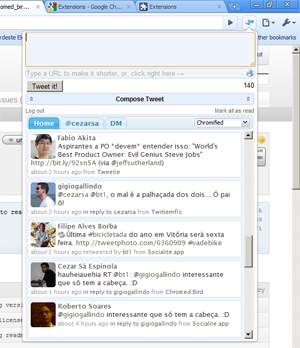 Chromebird (Foto: Reprodução)
Chromebird (Foto: Reprodução)Apesar das recentes e eficazes modificações do Twitter, usuários ativos preferem utilizá-lo em aplicativos ou extensões, seja por otimização de tempo ou experiência, além de ser uma janela a menos aberta no browser.
Passo 1. Baixe o Chromed Bird aqui.
Passo 2. Instale-a. Logo após aparecerá seu botão entre a barra de endereços e a opção Ferramentas, clique nele e digite seus dados de acesso ao Twitter.
Seus tweets estarão disponibilizados em timelines separadas: home, citações, favoritos, DM’s e ainda um menu com suas listas para visualizar. Logo abaixo da criação de mensagens há um botão de opções, o qual leva a uma página com diversas possibilidades de configurações de uso, desde mudança de cor da extensão quando entram atualizações, escolha do encurtador de URL’s até a posição da área de escrita. Só escolher as que se encaixem melhor para seu uso.
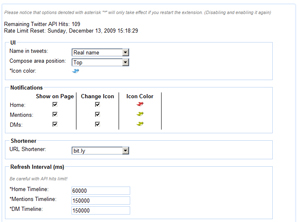 Chromebird - Configurações (Foto: Reprodução)
Chromebird - Configurações (Foto: Reprodução)Se você quer ficar conectado com o mundo, interagindo com os amigos e ao mesmo tempo ser discreto no trabalho, essa é a extensão certa para você.

Nenhum comentário:
Postar um comentário